如何使用谷歌地图的沉浸式视图
数以百万计的人使用Google地图来绘制他们远近的行程。多年来,该平台已经发展成为一个非常有用和直观的工具,并且获得了名为ImmersiveView的重大升级。如果您对什么是沉浸式视图以及如何使用它感到好奇,那么您来对地方了。
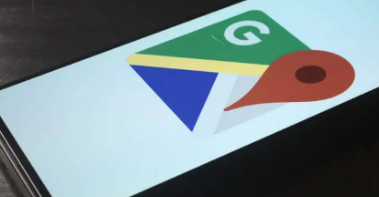
我们将深入探讨这个工具是什么、如何使用它,以及为什么您可能想用它来计划您的下一次旅行。此外,我们还将介绍您可以在Google地图中执行的其他一些有趣的操作。您可能会在此应用程序中发现您最喜欢的新功能。
什么是沉浸式视图?
那么,让我们从什么是沉浸式视图开始。谷歌在2022年谷歌I/O大会期间向我们介绍了这一功能。顾名思义,这是一种让我们更身临其境、更深入地了解世界各地某些地点的方式。您不仅可以看到位置的视图,还可以看到高分辨率的渲染图。
摄像头将围绕它旋转,让您可以360°全方位观察它。您仍然可以放大和缩小并上下移动相机以获得更好的位置视图。
需要知道的一件事是,此工具仅包含数量有限的著名地标。随着我们说话的进行,该列表正在增加,但它更侧重于著名的地标。因此,您将使用它来查看麦迪逊广场花园、艾菲尔铁塔、金门大桥等地方。您不会在当地的超市或公寓大楼使用它。
它显示什么信息?
这是此功能最有趣的方面之一。处于此模式时,您将能够看到地标周围的不同位置。点击这些位置会将相机移到它们上面并提供有关它们的其他信息。
使沉浸式视图如此有趣的功能是实时时间和天气表示。您将能够看到现在几点、太阳的位置以及该位置的天气。所有信息都实时流式传输给您,因此您将了解当时的情况。
如何访问沉浸式视图
所有这些听起来都令人兴奋,但您如何才能看到它呢?好吧,这很简单。如前所述,您只能在著名地标上使用沉浸式视图。在撰写本文时,谷歌仍在将此功能扩展到更多位置。因此,您有可能看不到自己喜欢的地标。
您只需在Google地图应用程序上搜索位置即可。目前,此功能仅在移动应用程序上可用。我们不确定此功能是否或何时会出现在网络版Google地图中。
沉浸式视图操作方法3
如果您搜索受支持的地标,您会看到一个面板从屏幕底部升起,其中包含该位置的图片和视频。您会在面板左侧看到带有旋转相机的位置的3D渲染。该图块将包含“沉浸式视图”文本。只需点击它,您就会看到该功能填满屏幕。
马上,它会根据您所在位置的天气和时间显示位置。所以,如果你住的地方是一个阳光明媚的下午,这就是它显示位置的方式。但是,如果您想查看该位置在现实生活中的时间和天气,请点击屏幕左下角的时间和天气按钮。
当你这样做时,你会看到时间和天气变化以实时匹配。您可以滚动底部的栏以查看该位置的时间流逝。当你滚动时,你会看到阴影随着太阳移动,它还会显示星星如何随着夜晚的推移而移动。
为什么要使用此功能?
如果您计划去某个地方旅行,沉浸式视图可能是一个非常方便的功能。比如说,你正乘飞机前往法国巴黎,你想知道到达那里时的天气情况。那么,您可以查看沉浸式视图并滚动到您将到达的时间。在那里,您会更好地了解到达时的情况。
当然,您可以查看天气预报,但沉浸式视图实在太酷了!
您还可以使用Google地图做哪些其他事情?
如前所述,Google地图不仅仅是一个简单的地图应用程序。它旨在提供有关不同位置的大量有用信息。您可以通过多种方式使用此平台,以下是其中的几种。
检查空气质量
使用Google地图,您可以检查不同位置的空气质量。如果您正在考虑进入有烟雾或其他形式的空气污染的地区,这将是您的好消息。您将了解空气的透气性。
沉浸式视图操作方法8
为了访问该视图,您需要访问不同的地图类型。如果您正在使用该应用程序,请点击您个人资料图片下方的按钮。它是带有两个重叠方块的图标。在平板电脑上,它将位于右上角。
这将拉出一个显示不同地图类型的面板。在屏幕底部,您会看到可以访问的不同类型的详细信息。寻找空气质量选项。
如果您使用的是浏览器版本,它将位于屏幕的左下方。您会看到一个带有不同地图选项的正方形。
当您再次查看地图时,您应该会看到一些描绘该地区空气质量的图标。您会在不同位置看到不同的平均数。数字(或AQI)越低,空气越透气。
检查野火
您还可以使用类似的工具来检查野火的蔓延。就像您访问空气质量模式一样,您会发现野火视图。事实上,这个按钮就在空气质量按钮旁边。
沉浸式视图操作方法7
当您访问此地图时,您会看到指示火灾位置的红点。运气好的话,您不会在地图上找到太多这样的点。
标签位置
如果您想标记某些位置以供将来参考,这很容易做到。只需搜索并选择您要标记的位置。如果您使用的是移动版本,您会在底部面板上看到一个轮播按钮。您可以轻扫它们,直到看到“保存”按钮。
如果您使用的是浏览器版本,您会看到面板从左侧滑出。在屏幕的一半左右,您会看到一排按钮。保存按钮将是其中之一。
选择该按钮后,您会看到可以添加到该位置的一系列不同列表。您会看到收藏夹、旅行计划、想去和已加星标。不同的列表不提供任何不同的功能。它们都只是记录位置,以便您以后可以轻松访问它们。如果需要,您可以添加自己的列表。
结论
而且,有了它,您现在可以更好地掌握沉浸式视图和Google地图。有了这些知识,继续并开始计划您的下一次旅行。
